Notepad++如何设置全局字体大小-Notepad++设置全局字体大小步骤
来源:插件之家
时间:2023-04-26 12:09:43 297浏览 收藏
学习文章要努力,但是不要急!今天的这篇文章《Notepad++如何设置全局字体大小-Notepad++设置全局字体大小步骤》将会介绍到等等知识点,如果你想深入学习文章,可以关注我!我会持续更新相关文章的,希望对大家都能有所帮助!
Notepad++如何设置全局字体大小?Notepad++是一款十分好用的代码编辑软件,我们在使用的过程中如果觉得Notepad++字体比较小,想要设置全局字体的大小,应该如何设置呢,很多小伙伴不会设置,小编下面整理了Notepad++设置全局字体大小步骤,感兴趣的话,跟着小编一起往下看看吧!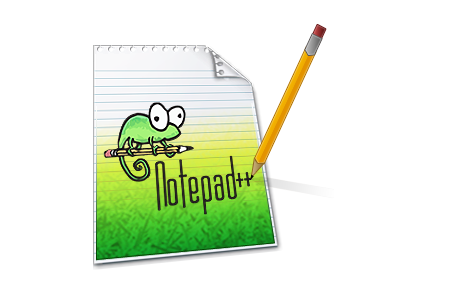
Notepad++设置全局字体大小步骤
1、打开软件,新建一个文本窗口,如图所示。
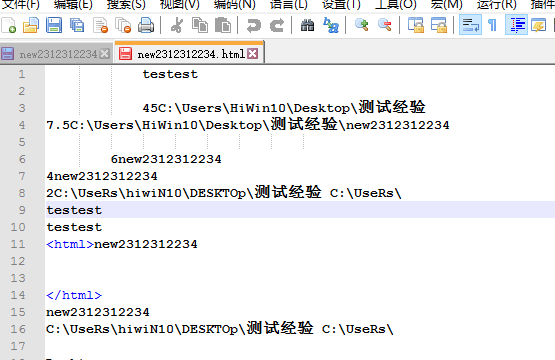
2、接着点击上方菜单栏中的"设置"选项,如图所示。
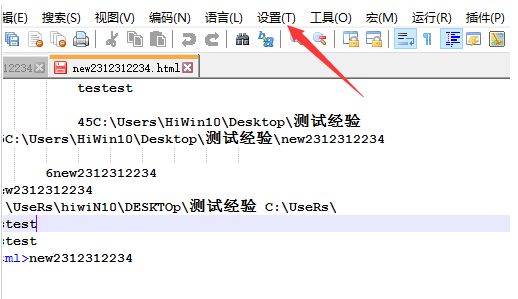
3、接着点击下方选项列表中的"语言格式设置",如图所示。
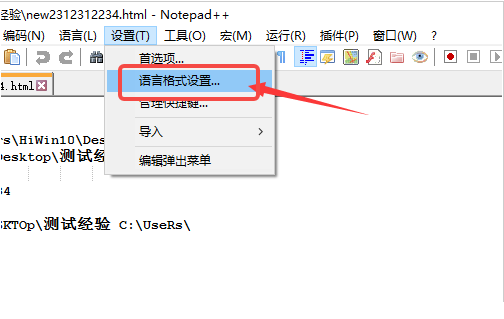
4、然后找到右侧中的"使用全局字体大小",将其勾选上就可以了,如图所示。
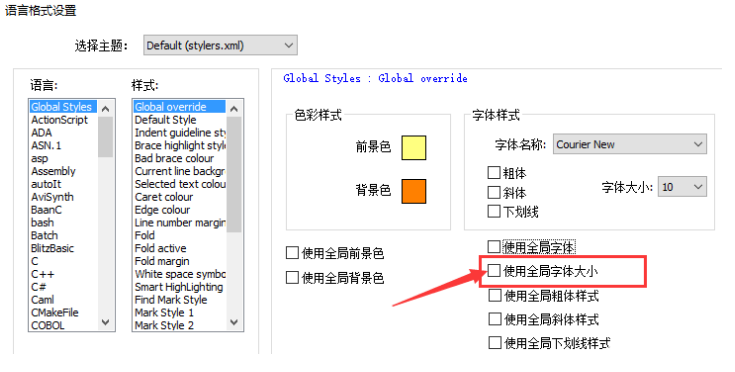
好了,本文到此结束,带大家了解了《Notepad++如何设置全局字体大小-Notepad++设置全局字体大小步骤》,希望本文对你有所帮助!关注golang学习网公众号,给大家分享更多文章知识!
声明:本文转载于:插件之家 如有侵犯,请联系study_golang@163.com删除
相关阅读
更多>
-
501 收藏
-
501 收藏
-
501 收藏
-
501 收藏
-
501 收藏
最新阅读
更多>
-
192 收藏
-
146 收藏
-
332 收藏
-
125 收藏
-
271 收藏
-
416 收藏
-
128 收藏
-
325 收藏
-
224 收藏
-
454 收藏
-
102 收藏
-
228 收藏
课程推荐
更多>
-

- 前端进阶之JavaScript设计模式
- 设计模式是开发人员在软件开发过程中面临一般问题时的解决方案,代表了最佳的实践。本课程的主打内容包括JS常见设计模式以及具体应用场景,打造一站式知识长龙服务,适合有JS基础的同学学习。
- 立即学习 543次学习
-

- GO语言核心编程课程
- 本课程采用真实案例,全面具体可落地,从理论到实践,一步一步将GO核心编程技术、编程思想、底层实现融会贯通,使学习者贴近时代脉搏,做IT互联网时代的弄潮儿。
- 立即学习 516次学习
-

- 简单聊聊mysql8与网络通信
- 如有问题加微信:Le-studyg;在课程中,我们将首先介绍MySQL8的新特性,包括性能优化、安全增强、新数据类型等,帮助学生快速熟悉MySQL8的最新功能。接着,我们将深入解析MySQL的网络通信机制,包括协议、连接管理、数据传输等,让
- 立即学习 500次学习
-

- JavaScript正则表达式基础与实战
- 在任何一门编程语言中,正则表达式,都是一项重要的知识,它提供了高效的字符串匹配与捕获机制,可以极大的简化程序设计。
- 立即学习 487次学习
-

- 从零制作响应式网站—Grid布局
- 本系列教程将展示从零制作一个假想的网络科技公司官网,分为导航,轮播,关于我们,成功案例,服务流程,团队介绍,数据部分,公司动态,底部信息等内容区块。网站整体采用CSSGrid布局,支持响应式,有流畅过渡和展现动画。
- 立即学习 485次学习
